如今使用电脑的用户越来越多,都想把自己的电脑打扮的漂亮,用户们不再仅仅满足于更换个性化的壁纸,想要DIY桌面图标,那么如何操作呢?下面和大家分享下Win10修改桌面快捷方图标步骤方法。
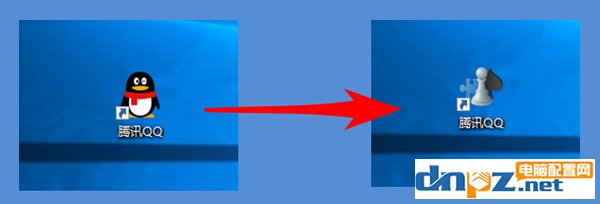
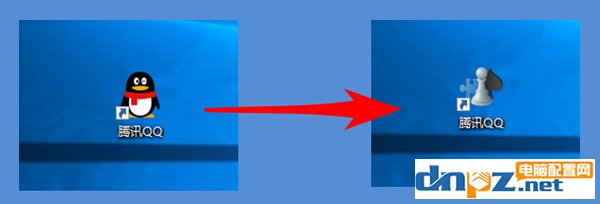
Win10修改桌面快捷方图标步骤方法
第一步,先找到你想自定义图标的快捷方式图标。


Win10修改桌面快捷方图标步骤方法
第二步,鼠标移动到TA上面,点击右键。
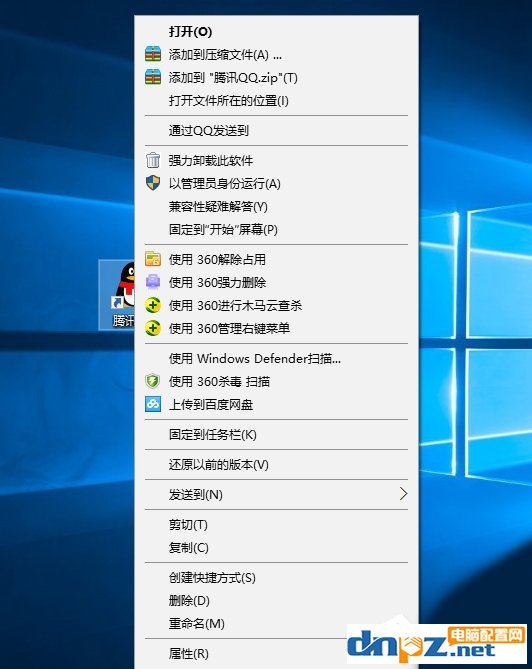
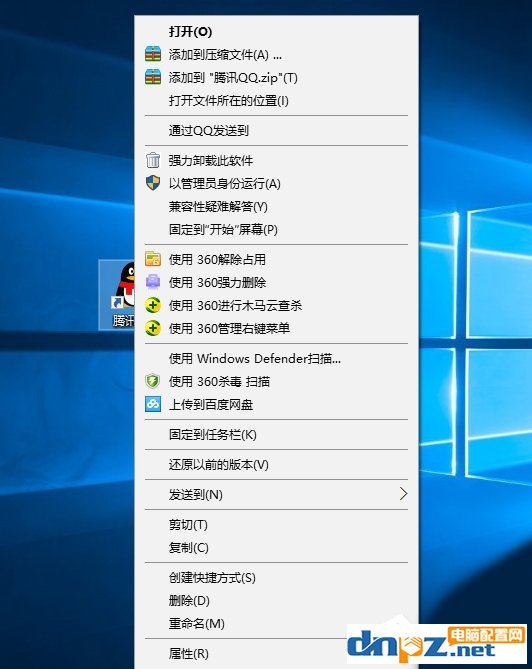
Win10修改桌面快捷方图标步骤方法
第三步,选择底部的“属性”选项。
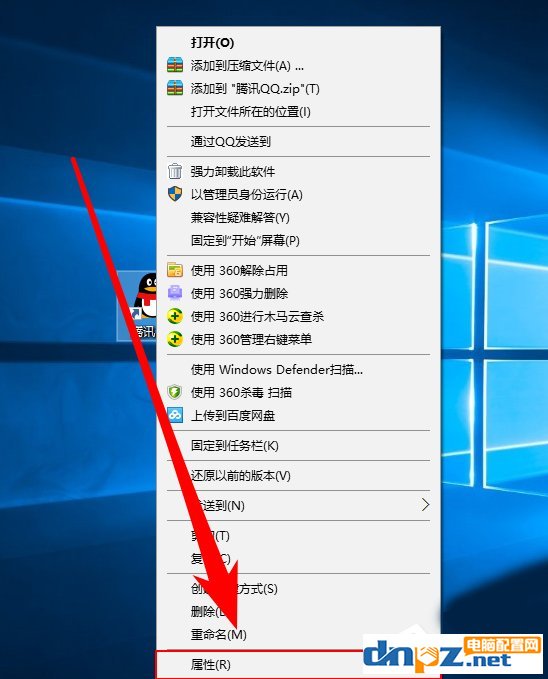
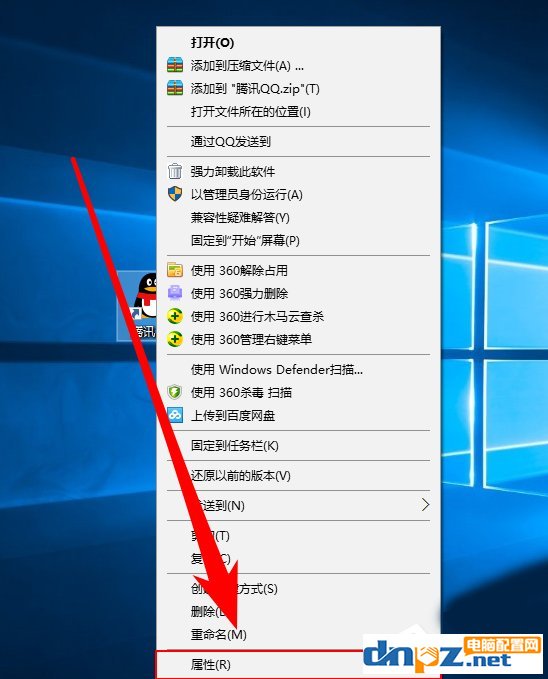
Win10修改桌面快捷方图标步骤方法
第四步,在属性提示框中,打开“快捷方式”的tag。
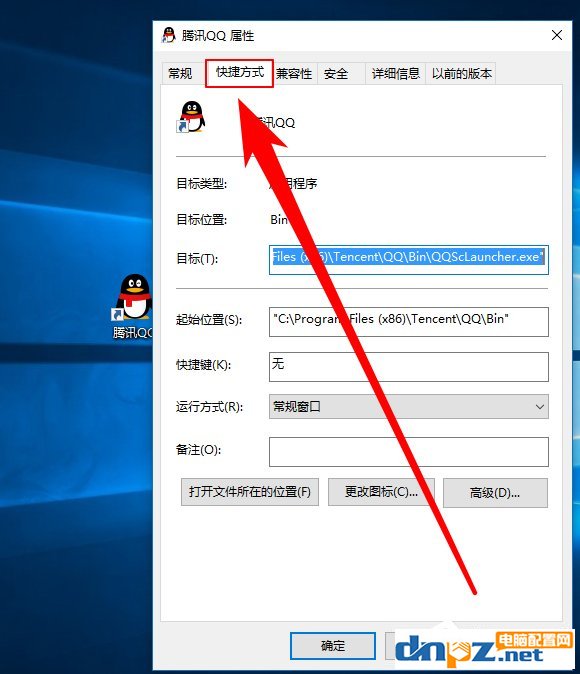
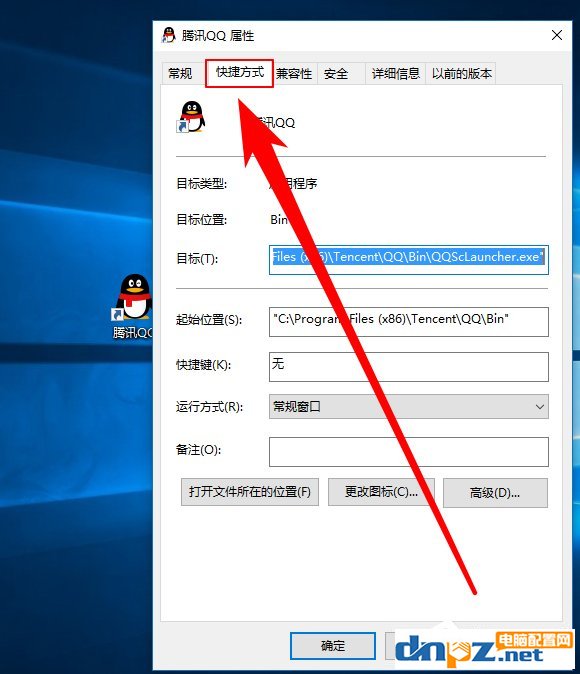
Win10修改桌面快捷方图标步骤方法
第五步,在快捷方式栏目中,单击“更改图标”。
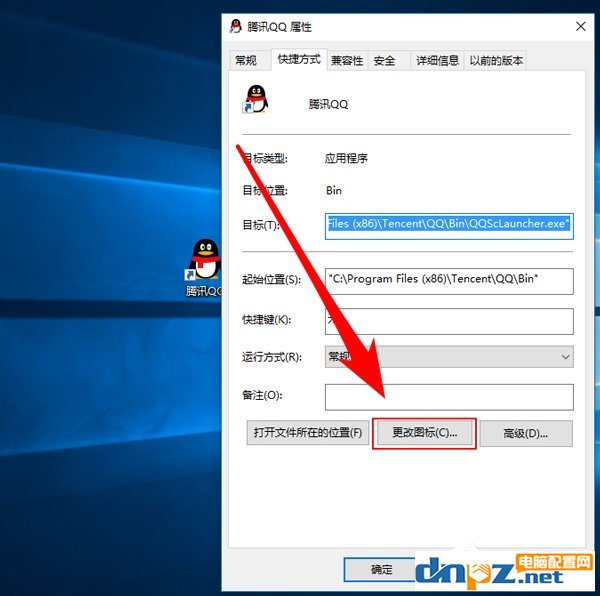
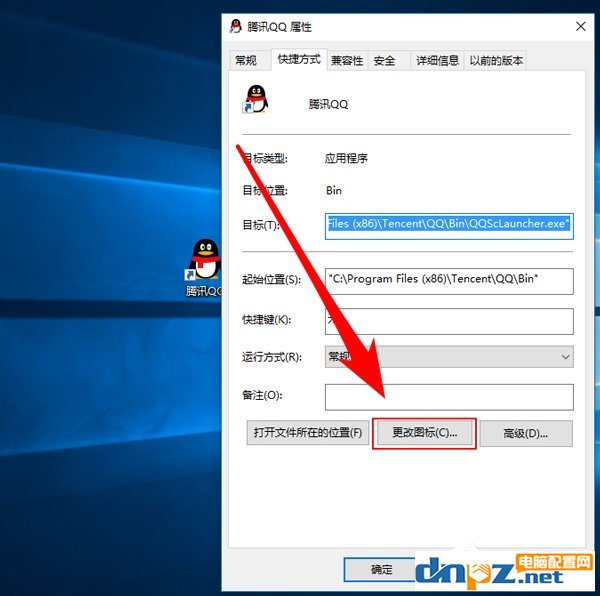
Win10修改桌面快捷方图标步骤方法
第六步,在更改图标的提示框中选择“浏览”。
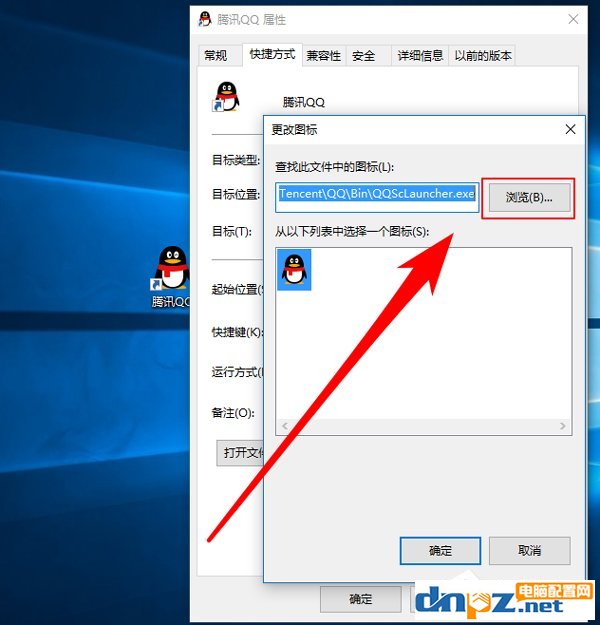
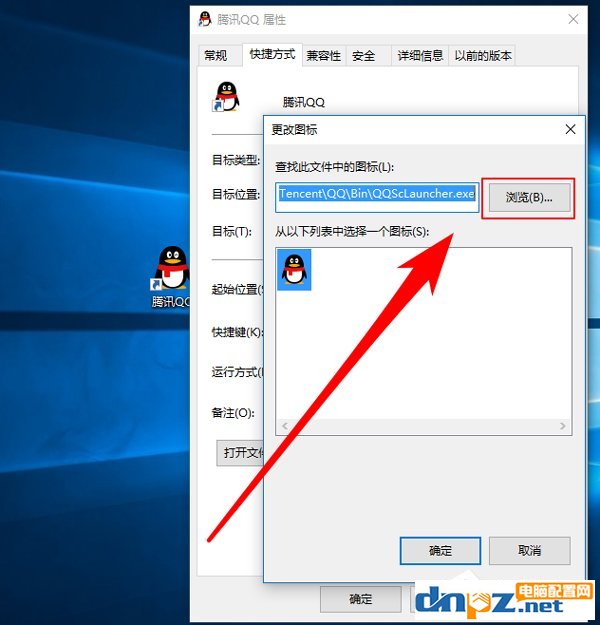
Win10修改桌面快捷方图标步骤方法
第七步,在系统中找到一个图标文件,比如打开“C:\Windows\System32\imageres.dll”就可以看到很多系统图标。
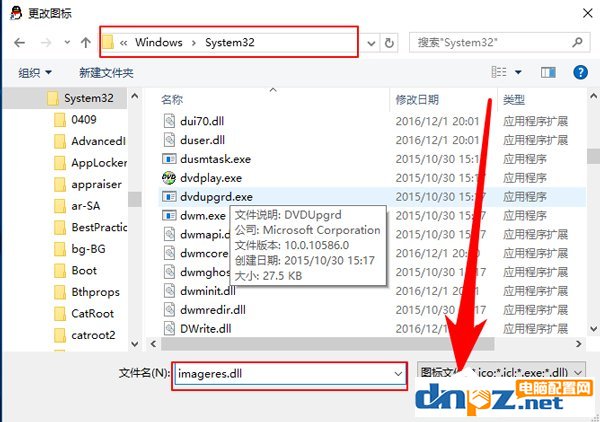
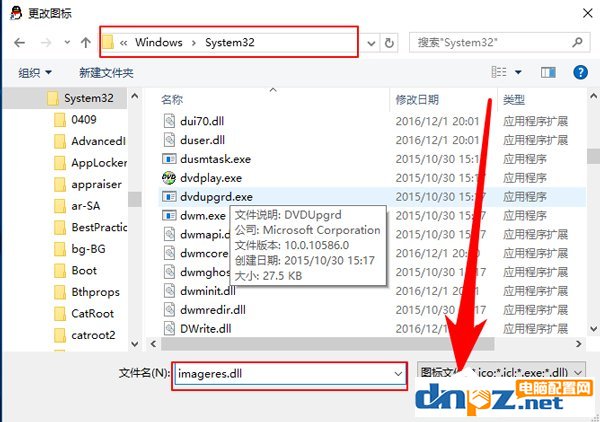
Win10修改桌面快捷方图标步骤方法
第八步,在打开后的图标列表中选择一个你喜欢的图标,并选择确定。
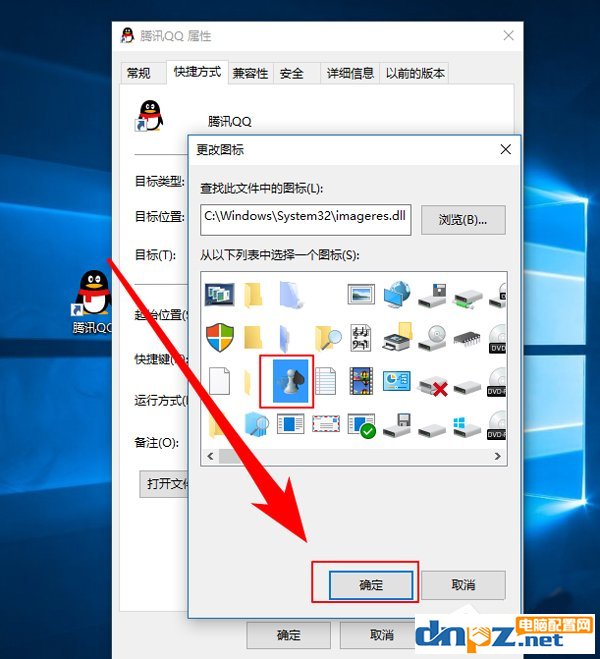
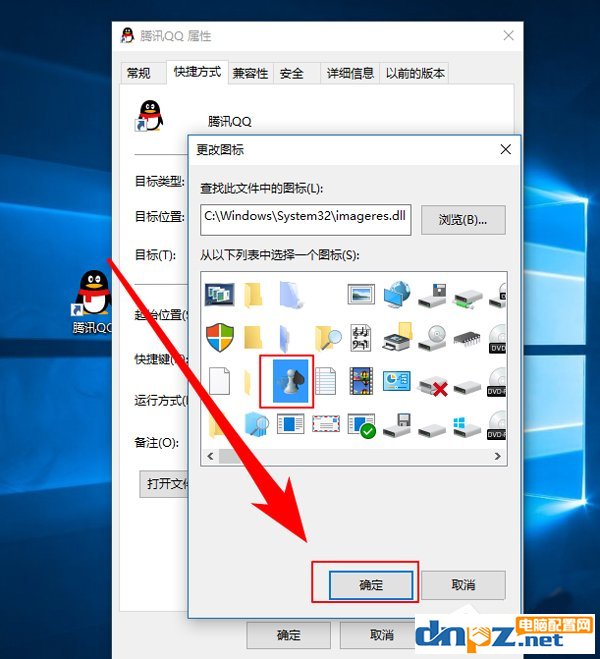
Win10修改桌面快捷方图标步骤方法
第九步,回到属性提示框后再次点击“确定”即可。
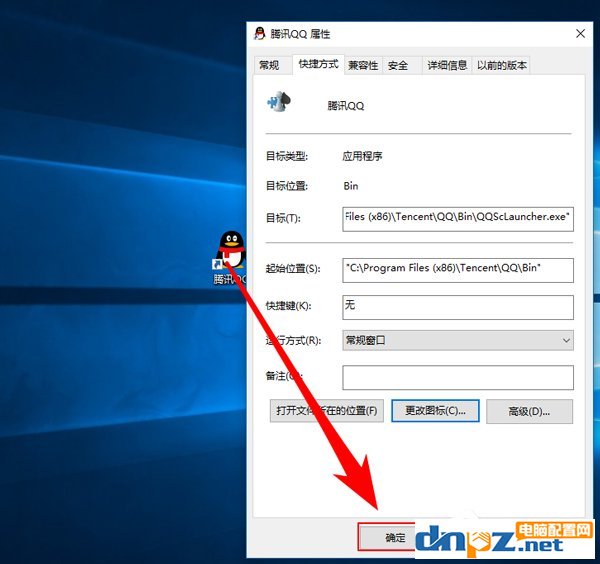

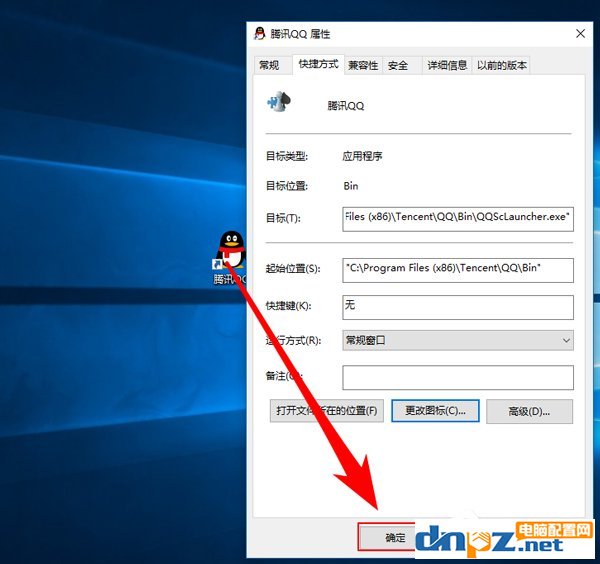

Win10修改桌面快捷方图标步骤方法
Win10修改桌面快捷方图标步骤方法
按上述操作即可将桌面快捷方式图标修改成自己喜欢的图标,试试吧。















